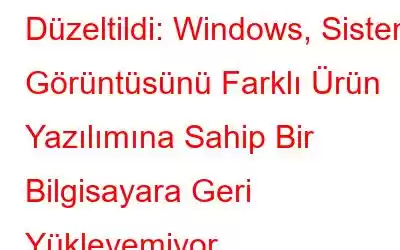Windows bir sistem görüntüsünü farklı donanım yazılımına sahip bir bilgisayara geri yükleyemezse, bu durum birçok kullanıcı için bir sorun olabilir. Sistemini yeni donanıma geri yüklemeye çalışanlar eski sistem imajını geri alamayacaktır. “Sistem görüntüsü geri yüklemesi başarısız oldu. Windows, sistem görüntüsünü farklı ürün yazılımına sahip bir bilgisayara geri yükleyemez. Sistem görüntüsü BIOS kullanılarak bir bilgisayarda oluşturuldu ve bu bilgisayar EFI kullanıyor." Bilgisayarınızın görüntüsünü yeniden oluştururken görünebilir.
Bu blogda size bu sorunun çözümünü göstermek istiyoruz. Windows'un farklı ürün yazılımına sahip bir sistem görüntüsünü geri yükleyememesi sorununu çözmek için farklı yöntemler kullanırdık.
Bu Sorunun Nedeni Nedir?
Yeni bir bilgisayara taşındığınızda veya yeni bir HDD taktığınızda, sistem görüntüsünü kurtarmaya çalışıyor olmalısınız. Hata, Windows sürümünün ve dolayısıyla sabit sürücünün dosya sistemlerinin uyumluluğundaki farklılıktan kaynaklanabilir. Her iki sistemin dosya sistemi GPT veya MBR ile aynı olmalıdır.
Windows'un Farklı Firmware'e Sahip Bir Sistem Görüntüsünü Geri Yükleyemediğini Düzeltme Yöntemleri
1. BIOS veya UEFI Ayarlarını Sıfırlayın
Görüntüyle sistem geri yükleme işlemine başlamadan önce mevcut sistemdeki BIOS ve UEFI ayarlarını değiştirmeniz gerekir. Varsayılan ayarlara geçiş yapmak size sistem görüntüsünün gerektirdiği konfigürasyona geçme seçeneği sunacaktır.
2. Yedekleme ve Geri Yükleme Aracını Kullanma
EaseUS Todo Backup, Windows'u düzeltmenize yardımcı olacak ve farklı bir ürün yazılımı hata mesajı içeren sistem görüntüsünü geri yükleyemeyen etkili bir yazılımdır. Ev kullanıcıları tarafından bilgisayarınızdaki verilerin korunması amacıyla kullanılabilir. Görevi birkaç tıklamayla kolayca gerçekleştirebilir ve bilgisayardaki her şeyi farklı ürün yazılımıyla geri yükleyebilir. Tüm sistemi kolaylıkla klonlayabilir, yükseltebilir ve aktarabilir. Disk bölümü yedeklemesi veya dosya yedeklemesi olsun, kullanımıyla gizliliğinizi koruyabilirsiniz. Ayrıca sabit sürücülere, harici depolamaya, FTP sunucularına, Google Drive'a, Dropbox'a ve daha fazlasına yedekleme depolama alanı sağlar.
Bu yöntemde sistem imajını başka bir bilgisayara geri yüklemek için EaseUS Todo Backup kullanıyoruz. Bu yöntem, Windows'un sistem görüntüsünü farklı ürün yazılımına sahip bir bilgisayara geri yükleyemediği senaryoda en iyi sonucu verir. Sistemde olduğu gibi BIO kullanılarak bir bilgisayarda görüntü oluşturulmuş ve geri yükleme için kullanılan bilgisayar EFI kullanıyor veya tam tersi.
Kaynak bilgisayarda sistem görüntüsünü oluşturmaya başlamak için aşağıdaki adımları izleyin-
1. Adım: Aşağıda verilen indirme düğmesinden EaseUS Todo Backup'ı indirin-
2. Adım: Kurulum dosyasını çalıştırın ve kurulumu tamamlayın.
3. Adım : 100 GB'ın üzerinde depolama alanına sahip bir USB sürücüsünü bilgisayarınıza bağlayın ve MBR olarak kullanın. Bölümleri FAT32 ve NTFS olarak ayarlayın.
4. Adım: EaseUS Todo yedekleme aracını başlatın. Araçlar> Acil Durum Diski Oluştur'a gidin.
Konum olarak bağlı USB'yi seçin ve Oluştur'a tıklayın.
5. Adım: Şimdi Sistem Yedekleme'ye tıklayın ve Windows işletim sistemini seçin. Burada Gözat'a tıklayın ve ardından sistem görüntüsünü kaydetmek için bölümü USB acil durum diski olarak belirtin.
İşiniz bittiğinde Devam düğmesine tıklayın.
Aktarım için hedef bilgisayara yönelik adımları izleyin.
Adım 6: USB'yi bağlayın ve ardından bilgisayarı yeniden başlatın ve BIOS'a önyükleme yapın.
Önyükleme menüsünde, bilgisayarı EaseUS Todo yedekleme acil durum diskinden ayarlayın.
Not: BIOS'ta UEFI olarak değiştirmeniz gerekiyorsa sistem görüntüsünü GPT disk olarak değiştirin.
Önemli Not: Sistem görüntüsü geri yüklemesi yeni bilgisayardaki verileri silecektir; Bu adımlara geçmeden önce bunun yedeğini aldığınızdan emin olun.
Adım 7: EaseUS Todo ana arayüzü açılacaktır ve Üstteki Sistem Transferi butonuna gitmeniz gerekecektir.
Şimdi USB'nizden sistem görüntüsünü seçin.
Şimdi sistem görüntüsünü geri yüklemek için diski işaretleyin ve Gelişmiş Seçenekler altında Sistem Aktarımı'nı seçin.
Adım 8: Şimdi bilgisayarı aktarılan sistemden önyükleme yapacak şekilde ayarlamak için BIOS'a girin. Tüm değişiklikleri kaydettiğinizden ve sistemi yeniden başlattığınızdan emin olun.
Yeni bilgisayarda kolayca çalışabilmesi için tüm aygıt sürücülerinin güncel olduğundan ve yazılımların da güncel olduğundan emin olun.
Düzeltme Konusunda Son Söz: Windows, Sistem Görüntüsünü Farklı Ürün Yazılımına Sahip Bir Bilgisayara Geri Yükleyemiyor
Windows, sistem görüntüsünü farklı ürün yazılımı hatalarına sahip bir bilgisayara geri yükleyemiyor; sistemi geri alma umudunu kaybedebilir. Ancak EaseUs To Do yazılımı, sistem görüntünüzü farklı donanım yazılımına sahip bir bilgisayara kolayca geri yüklemenize yardımcı olacaktır. Bu aracı indirme sayfasından edinin aşağıda verilen düğme-
Bu makalenin, Windows'un farklı donanım yazılımına sahip bir sistem görüntüsünü geri yükleyememesi hatasını düzeltmenize yardımcı olacağını umuyoruz. Bu yazı hakkındaki görüşlerinizi daha faydalı hale getirmek için bilmek istiyoruz. Önerilerinizi ve yorumlarınızı aşağıdaki yorum bölümüne bekliyoruz. Makaleyi sosyal medyada paylaşarak bilgileri arkadaşlarınızla ve başkalarıyla paylaşın.
Sizden haber almayı çok seviyoruz!
Facebook, Twitter ve YouTube'dayız. Sorularınız veya önerileriniz için lütfen aşağıdaki yorumlar bölümünde bize bildirin. Size bir çözümle geri dönmeyi seviyoruz. Teknolojiyle ilgili yaygın sorunlara yönelik çözümlerin yanı sıra ipuçlarını ve püf noktalarını düzenli olarak yayınlıyoruz.
Sık Sorulan Sorular –
S1. EFI BIOS hatası nedeniyle sistem görüntüsü geri yükleme başarısızlığını nasıl düzeltirsiniz?Sistemlerden biri EFI üzerinde, diğeri BIOS üzerinde çalışıyorsa bu durumda kullanıcıların sistem görüntüsünü geri yüklemesi sorunlu olabilir. Bu nedenle sorunu çözecek olan EaseUS Todo Backup yazılımını kullanmanızı öneririz. Yukarıda belirtilen yöntem, farklı donanım yazılımı olması durumunda sistem geri yükleme işleminin tamamını adım adım tamamlamanıza yardımcı olacaktır.
S2. Windows görüntüsünü farklı bir bilgisayara geri yükleyebilir miyim?Evet, EaseUS Todo gibi doğru aracın yardımıyla Windows görüntüsünü farklı bir bilgisayara kolayca geri yükleyebilirsiniz.
S4. Windows 10'da başka bir bilgisayardaki sistem görüntüsünü nasıl geri yüklerim?Bir sistem görüntüsünü geri yüklemek için güvenilir Windows yedekleme yazılımına ihtiyacınız vardır. EaseUS Todo Backup, bir sistem görüntüsü oluşturmanıza ve ardından onu başka bir bilgisayara geri yüklemenize yardımcı olan en güvenilir yazılımlardan biridir.
İlgili konular-
- Silinen Fotoğraflar Google Fotoğraflar'dan Nasıl Kurtarılır?
- 2021'de Dijital Fotoğrafları Düzenlemek için En İyi Fotoğraf Yönetim Yazılımı
- Mac OS'de Kalıcı Olarak Silinen Dosyalar, Fotoğraflar ve Klasörler Nasıl Kurtarılır?
- Windows 10'da Flash Sürücüdeki Yinelenen Fotoğraflar Nasıl Silinir?
Okunma: 0